「筆まめVer.27」製品Q&A
Q:収録デザインを編集して年賀状を作る方法(「特急デザイナー」)
A:「特急デザイナー」を利用し、収録デザインを編集して簡単にオリジナル年賀状を作成する方法をご案内します。
1文面デザインを選択します
「オープニングメニュー」の[デザイン面を作る]タブをクリックし(1)、[年賀状]をクリックします。(2)
![[デザイン面を作る]タブをクリックし[年賀状]をクリックします。 [デザイン面を作る]タブをクリックし[年賀状]をクリックします。](/support/support/product/fude27/faq/img/img7057/1.gif)
「文面デザイン選択」画面が表示されます。お好きなフォルダをクリックします。
ここでは例として、[02(定番)年賀状]を選択します。
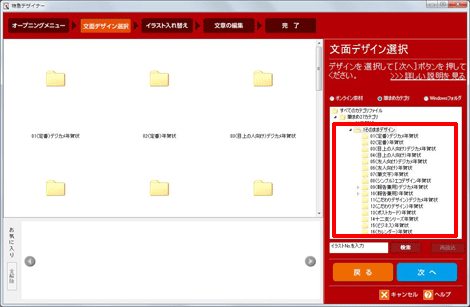
参考
[筆まめ27カテゴリ]フォルダの下に、各種フォルダが表示されていない場合、[筆まめ27カテゴリ]-[01年賀状]-[1そのままデザイン]の順にクリックしてから、お好きなフォルダを選択してください。
使用したいデザインをクリックし(1)、[次へ]ボタンをクリックします。(2)
![使用したいデザインをクリックし、[次へ]ボタンをクリックします。 使用したいデザインをクリックし、[次へ]ボタンをクリックします。](/support/support/product/fude27/faq/img/img7057/3.gif)
2イラストを入れ替えます
「イラスト入れ替え」画面が表示されます。この画面ではイラストを入れ替えたり、追加したりすることができます。
イラストを別のイラストに変更します。画面左下(パーツリスト)に、文面デザイン上のイラストが個別に表示されていますので、入れ替えたいイラストをクリックします。
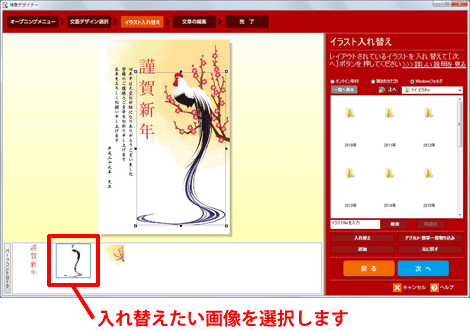
[筆まめカテゴリ]にマークを付けます。
※オンライン素材を使う場合は「オンライン素材」にマークを付けてください。
![[筆まめカテゴリ]にマークを付けます。 [筆まめカテゴリ]にマークを付けます。](/support/support/product/fude27/faq/img/img7057/5.gif)
お好きなイラストを選択し(1)、[入れ替え]ボタンをクリックします。(2)
※「とり」以外のイラストを表示する場合は、![]() をクリックし、別のフォルダを選択してください。
をクリックし、別のフォルダを選択してください。
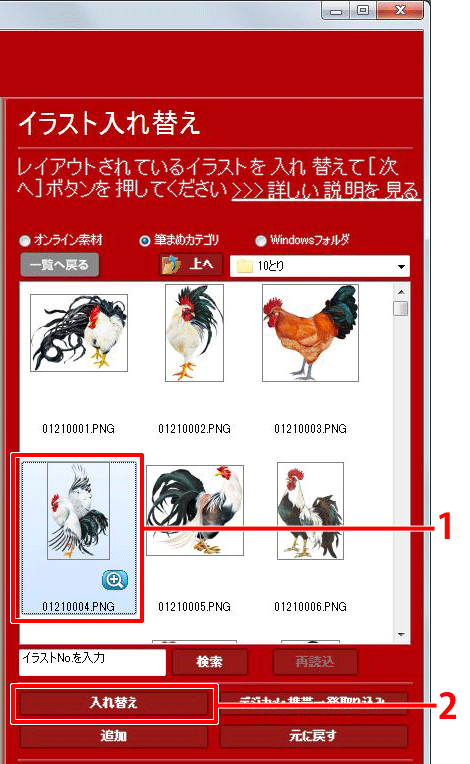
イラストの大きさや位置を調整します。
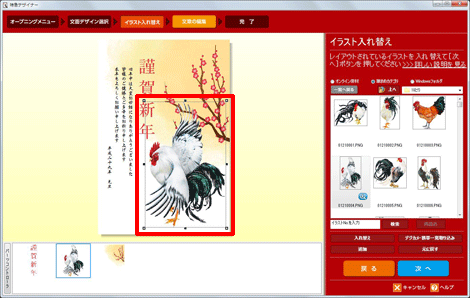
次に、賀詞の文字イラストを変更します。
画面左下から[賀詞の文字]をクリックします。
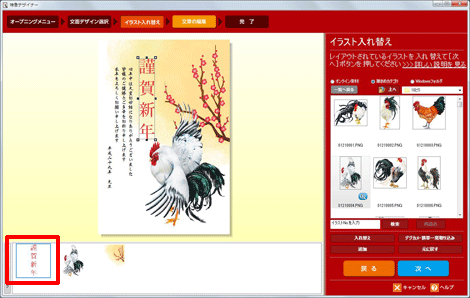
[上へ]ボタンをクリックします。(1)
お好きな賀詞のフォルダをクリックします。(2)
※ここでは例として、[19賀詞(漢字・謹賀新年他)]をクリックします。
※「17筆文字」~「22賀詞」フォルダの中からお選びください。
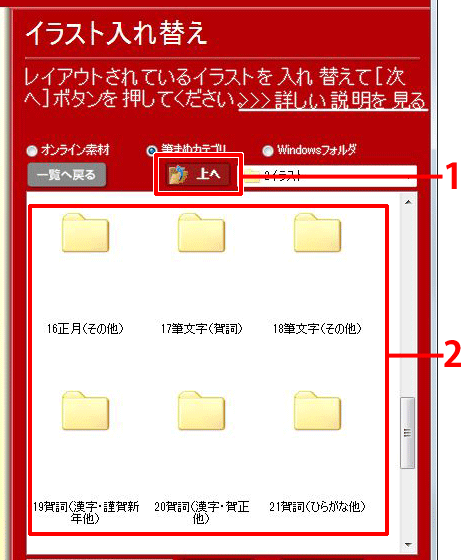
使用したい文字イラストをクリックし(1)、[入れ替え]ボタンをクリックします。(2)
![使用したい文字イラストをクリックし、[入れ替え]ボタンをクリックします。 使用したい文字イラストをクリックし、[入れ替え]ボタンをクリックします。](/support/support/product/fude27/faq/img/img7057/10.gif)
賀詞の位置や大きさを調整します。(1)
完了したら[次へ]ボタンをクリックします。(2)
![位置や大きさを調整し、[次へ]ボタンをクリックします。 位置や大きさを調整し、[次へ]ボタンをクリックします。](/support/support/product/fude27/faq/img/img7057/11.gif)
3文章を編集します
「文章の編集」画面が表示されます。
ここでは、文章の編集や追加、差出人を入れることができます。
お好きなフォントに変更し(1)、文章を修正します。(2)
・文章を削除する場合は、キーボードの[BackSpace]または[Delete]キーを押します。
・改行する場合は、改行したい位置でクリックし、キーボードの[Enter]キーを押して改行します。
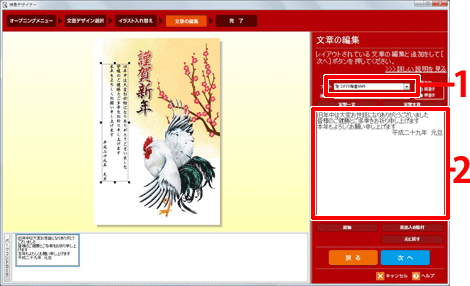
文面デザインに差出人を印刷したい場合は、[差出人の貼付]ボタン をクリックします。
選択した文面デザインが差出人付きデザインだった場合は、ボタン名称は[差出人の編集]と表示されます。ボタンをクリックすると、差出人のフォントやレイアウトパターンが変更できます。
![[差出人の貼付]または[差出人の編集]ボタンをクリックし、差出人を貼り付け(編集)します。 [差出人の貼付]または[差出人の編集]ボタンをクリックし、差出人を貼り付け(編集)します。](/support/support/product/fude27/faq/img/img7057/13.gif)
プレビュー上で、文字や画像の大きさ、位置を最終調整し(1)、[次へ]ボタンをクリックします。(2)
![プレビュー上で文章の位置や大きさを調整し、[次へ]ボタンをクリックします。 プレビュー上で文章の位置や大きさを調整し、[次へ]ボタンをクリックします。](/support/support/product/fude27/faq/img/img7057/14.gif)
4印刷します
「完了」画面が表示されます。
印刷する場合は、印刷枚数を指定し、プリンタの設定を行い、[印刷]ボタンをクリックします。
[完了して文面へ]ボタンをクリックすると文面ウィンドウが開き、デザインの細かい編集を行うことができます。
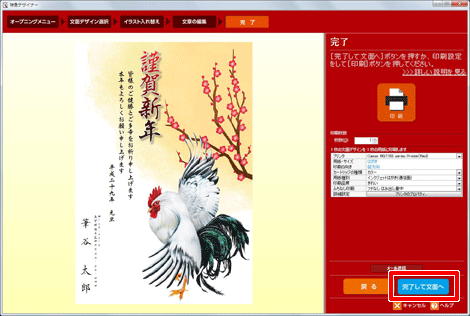
参照
製品付属のガイドブックに掲載があります。
- P41「 特急デザイナーでデザインを作る 」
以下の Q&A も併せてご参照ください。

